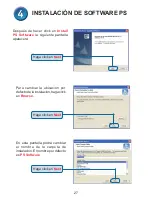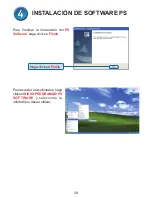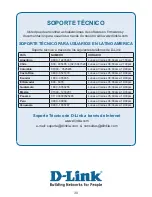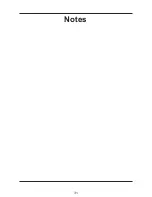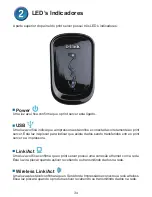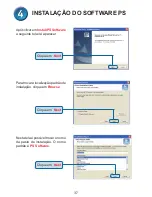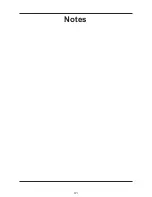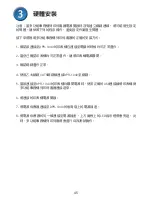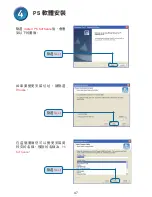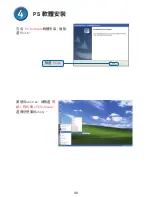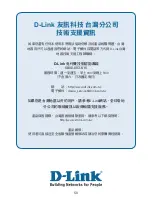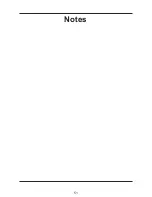38
39
WIRELESS SETUP
WPS (Configurado apertando um botão)
CONFIGURADOR WEB
O WPS simplifica o processo de conexão a uma rede wireless ao nível do toque de
um botão. Para usar a função WPS você deve ter um roteador wireless compatível
com WPS, se você não tem, então precisará configurar manualmente a conexão
wireless no configurador web (veja
Web Configurator
abaixo).
1.
Após seguir os passos da instalação do hardware na seção 3, se assegure que
sua rede wireless está operando normalmente e que o Servidor de Impressão e
o roteador estão próximos. Quando pronto, aperte o botão WPS localizado ao
lado no DPR-1040. O LED azul deverá começar a piscar repetidamente.
2.
Em 20 segundos, apertando o botão WPS localizado no roteador você estará
conectado. Esse botão também pode ser localizado na página de configuração
web do roteador, chamada “Push Button Configuration (PBC)”.
3. Se for bem sucedido, uma conexão wireless será estabelecida entre os dois
dispositivos. Essa conexão é segura e gera automaticamente chaves de
encriptação; você não precisa relembrar da senha.
Nota:
Se você enfrentar problemas ao conectar o equipamento, por favor tente
novamente, seu equipamento pode estar fora do alcance. Se ainda assim
você enfrentar problemas, o equipamento que você está conectando pode ser
incompatível com o DPR-1040. Certifique-se também que você está conectado a
um roteador ou access point (AP).
1.
Após seguir os passos de instalação do hardware da seção 3, se assegure que
sua rede wireless está funcionando normalmente. Quando pronto, escreva o
endereço IP do DPR-1040 no seu browser, o endereço IP padrão é 192.168.0.10.
Se não funcionar, use o utilitário PS-Link para encontrar os endereços IP.
2.
Ao acessar o configurador web, clique em
Setup
>
Wireless Setup.
3. Na tela seguinte, entre na rede sem fio como as definições fornecidas pelo seu
administrador da rede.
4. Clique em
Apply Settings
, o DPR-1040 irá reiniciar e o setup wireless estará
completo.
Nota:
Se a sua conexão wireless não funcionar, cheque se você configurou
corretamente as definições na tela
Wireless Setup
.
Summary of Contents for DPR-1040
Page 21: ...21 Заметки ...
Page 31: ...31 Notes ...
Page 41: ...41 Notes ...
Page 51: ...51 Notes ...
Page 61: ...61 Notes ...